Jak vytvořit modely finančních výkazů v aplikaci Excel
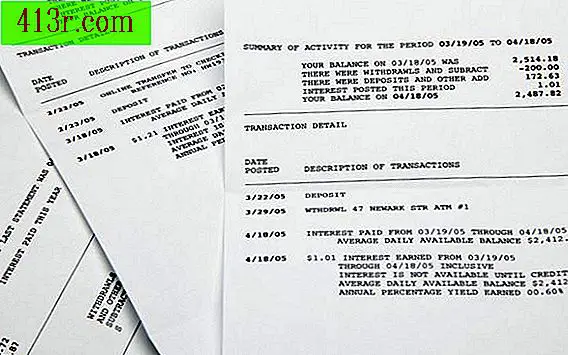
Krok 1
Otevřete nový sešit v aplikaci Microsoft Excel. Klikněte na "Soubor", "Nový" "Prázdná kniha", "Vytvořit".
Krok 2
Klepnutím na tlačítko "Uložit" pojmenujte a uložíte svůj finanční výkaz. Můžete jej nazvat "Šablona finančního stavu" nebo "Šablona transakce" nebo něco vhodnějšího pro vaši firmu.
Krok 3
Napište název dokumentu v buňce A1. V modelu můžete přidat zástupný symbol, například "Název účetního výkazu", nebo můžete přidat skutečný název, například "Výdaje za první čtvrtletí". Uveďte požadovaný formát titulu. Velikost písma můžete zvýšit a text je tučný nebo podtržený pomocí formátovacích možností v aplikaci Excel. Pokud je to vhodné, přidejte do spodního řádku titulky nebo stručný popis dokumentu.
Krok 4
Přidejte potřebné sloupce začínající v řádku 1 (nebo následující prázdný řádek). Příkladové sloupce zahrnují číslo projektu, nákladovou kategorii, datum, množství, jméno nebo číslo zaměstnance.
Krok 5
Vytvořte vzorec v libovolné odpovídající buňce. Vzorec automaticky vypočítá číslo ve finančním výkazu. Například můžete nakonfigurovat vzorec odečíst číslo v buňce C4 od čísla v buňce C3 a zobrazit výsledek v buňce C5. Klepnutím na lištu "Formule" použijete existující vzorec nebo vytvoříte nový.
Krok 6
Použijte funkce aplikace Excel ke zbarvení a zvýraznění, ke koordinování modelu podle barev a snadnějšímu čtení. Chcete-li změnit barvu v buňce nebo skupině buněk, vyberte je, klepněte pravým tlačítkem myši, zvolte "Formát buněk", vyberte lištu "Vyplnit" a vyberte barvu.
Krok 7
Do spodního řádku šablony přidejte řádku a datum podpisu, je-li to možné. Můžete také přidat název společnosti a kontaktní informace v dolní části a logo společnosti nahoře, pokud je to požadováno.







